Nếu bạn là một game thủ cuồng nhiệt, thích ghi lại các giao diện của họ, hoặc nếu bạn là một YouTuber vừa chớm nở, người cần ghi lại màn hình điện thoại của họ để hiển thị trường hợp nào đó trên video mới nhất của họ, các tính năng ghi màn hình tích hợp là một ưu điểm. Mặc dù Color OS đã ghi lại màn hình khá lâu, nhưng với giao diện người dùng mới dựa trên Android 10, Realme đã thêm một loạt các tính năng mới vào hỗn hợp. Một trong những tính năng Realme UI mới thú vị nhất là khả năng ghi lại màn hình điện thoại của bạn bằng âm thanh bên trong. Vì vậy, đây là cách sàng lọc bản ghi với âm thanh hệ thống trong Realme UI.
Cách ghi màn hình với âm thanh bên trong trong Realme UI
Nếu bạn muốn đảm bảo rằng điện thoại của bạn ghi lại âm thanh hệ thống trong khi quá trình ghi màn hình đang diễn ra, tất cả những gì bạn phải làm là điều chỉnh một vài cài đặt và bạn đã sẵn sàng để đi. Đây chính xác những gì bạn cần làm:
Trong trang Cài đặt nhanh, nhấn và giữ trên màn hình ghi hình. Điều này sẽ mở các cài đặt ghi màn hình. Tại đây, bật công tắc bật tắt bên cạnhGhi âm hệ thốngSiêng năng.
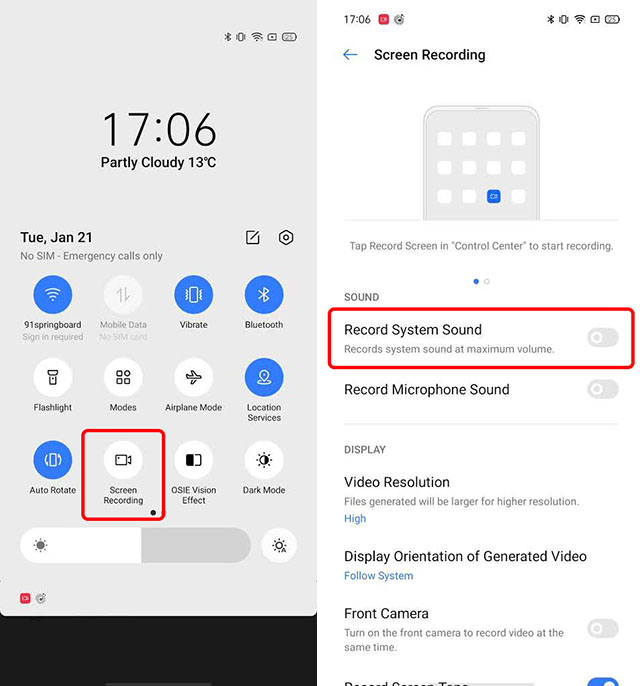
Khi bạn đã thực hiện điều đó, bạn chỉ cần bắt đầu ghi màn hình trong Realme UI và nó cũng sẽ tự động ghi lại âm thanh bên trong. Điều này thật tuyệt vời khi ghi lại các phiên PUBG Mobile cho đội một mình, nơi bạn sẽ nhận được một số ý định điên rồ để bạn có thể khoe với bạn bè sau này.
Âm thanh hệ thống vs Âm thanh micrô
Giao diện người dùng Realme cũng cho phép bạn ghi lại âm thanh qua mic trên điện thoại của bạn trong khi bạn ghi lại màn hình. Điều này có thể có ích trong trường hợp bạn đang cố gắng đưa ai đó đi qua một cái gì đó hơi phức tạp, khi bạn cần nói cho họ biết phải làm gì trong khi hiển thị nó cũng xảy ra trên điện thoại của bạn.
Tuy nhiên, nếu bạn đang nghĩ rằng bạn có thể ghi lại âm thanh hệ thống cùng với âm thanh mic, thì thật không may, bạn có thể làm điều đó. Bạn có thể chọn giữa ghi âm từ mic của bạn hoặc ghi âm thanh bên trong nhưng bạn có thể bật cả hai đồng thời.
XEM THÊM: Cách chụp ảnh màn hình trong Realme UI
Ghi lại màn hình với âm thanh trò chơi dễ dàng trong Realme UI
Cá nhân, tôi thực sự đánh giá cao Realme khi thêm tính năng này vào Realme UI vì tôi thực sự thích ghi lại các giao diện PUBG Mobile và CODM để chia sẻ chúng sau này, hoặc chỉ để chỉnh sửa chúng và tạo các clip dựng phim vui nhộn về mọi thứ tuyệt vời nhất mọi thời đại của tôi. Khả năng sàng lọc bản ghi với âm thanh trò chơi dù sao cũng là một tính năng được yêu cầu cao bởi rất nhiều game thủ, vì vậy thật tuyệt vời khi Realme UI có tính năng này. Bây giờ bạn đã biết cách sử dụng nó, hãy tiếp tục và ghi lại tất cả các phát bắn tỉa tuyệt vời của bạn và chia sẻ chúng với tôi, tôi rất thích nhìn thấy chúng.
